윈도우 11 과열 문제: 열을 줄이는 방법
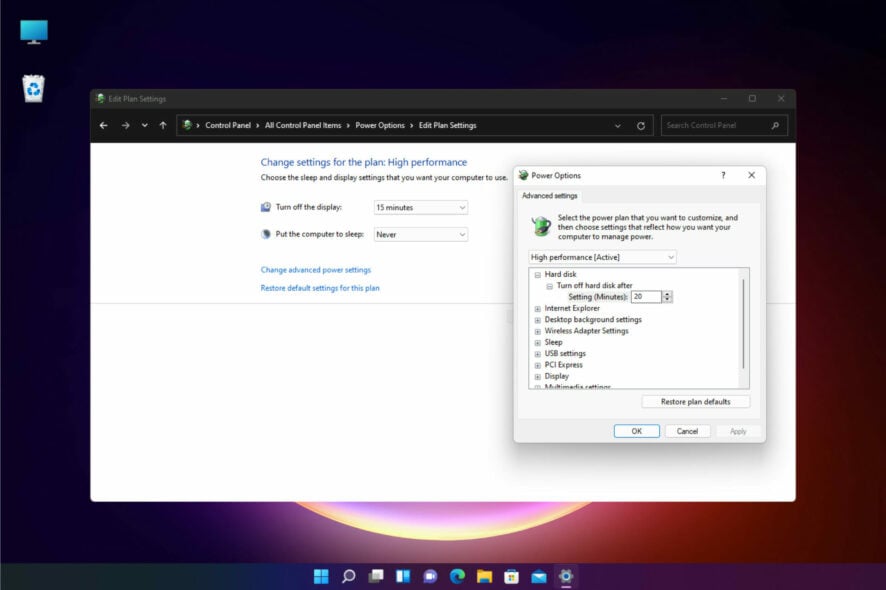 마이크로소프트의 최근 운영 체제 업그레이드인 윈도우 11도 이전 버전과 마찬가지로 오류에 취약합니다. 대부분의 오류는 큰 위험을 초래하지 않지만, 윈도우 11의 과열 문제는 큰 단점이 될 수 있습니다.
마이크로소프트의 최근 운영 체제 업그레이드인 윈도우 11도 이전 버전과 마찬가지로 오류에 취약합니다. 대부분의 오류는 큰 위험을 초래하지 않지만, 윈도우 11의 과열 문제는 큰 단점이 될 수 있습니다.
PC가 과열되기 시작하면 성능에 해롭고, 취약한 하드웨어 부품을 손상시킬 수도 있습니다.
따라서 윈도우 11에서 과열 문제를 유발하는 다양한 문제와 그에 대한 해결 방법을 이해하는 것이 필수적입니다.
윈도우 11 과열 문제를 유발하는 원인은 무엇인가요?
윈도우 11 시스템에서 과열을 유발하는 여러 가지 문제가 있습니다. 일부는 하드웨어 문제 또는 단순한 유지보수 부족과 관련이 있으며, 다른 문제는 소프트웨어와 관련이 있습니다. 문제를 살펴보겠습니다:
- 환기 부족
- 먼지 축적
- 하드웨어 문제
- 호환되지 않는 소프트웨어 실행
- 구 버전의 윈도우 사용
- 여러 고사양 애플리케이션을 동시에 실행
문제를 식별할 수 있다면 해당 해결책으로 이동하세요. 아니면, 간단한 문제 해결을 위해 나열된 순서대로 실행해보세요.
윈도우 11 과열 문제를 어떻게 해결할 수 있나요?
1. 윈도우 11 PC 재시작하기
- 바탕화면으로 이동하여 Alt + F4를 눌러 Windows 종료 상자를 엽니다.
-
드롭다운 메뉴에서 재시작을 선택합니다.
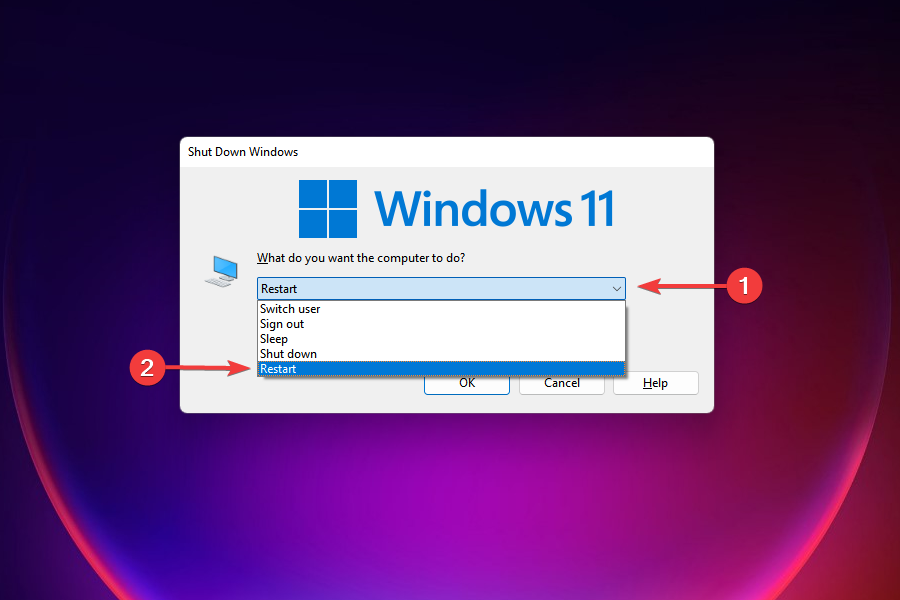
- 확인을 클릭하여 컴퓨터를 재시작합니다.
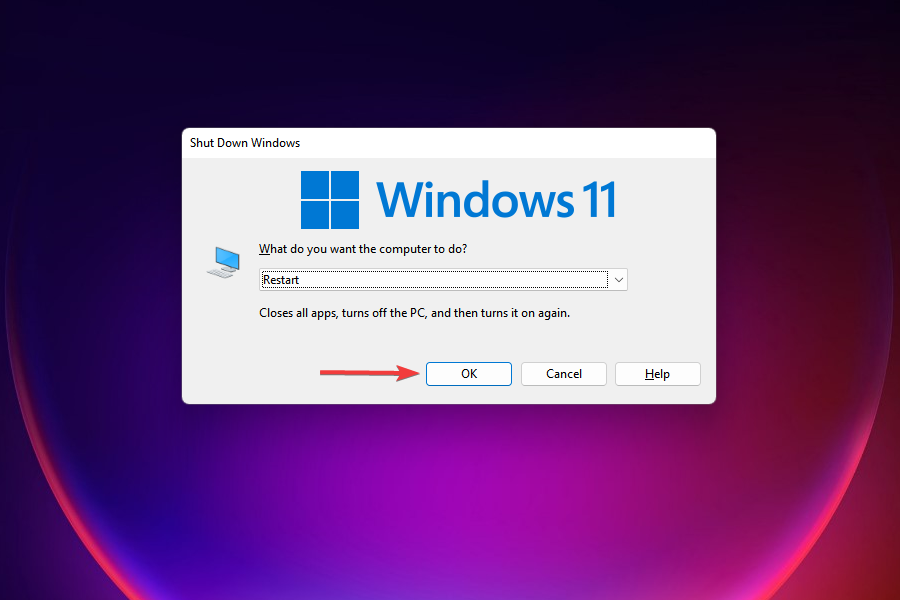
많은 경우, 특정 프로세스나 프로그램이 백그라운드에서 실행되어 CPU를 과부하 상태로 만들고 시스템이 과열되게 합니다. 가장 간단한 해결 방법은 컴퓨터를 재시작하여 이러한 프로세스를 제거하는 것입니다.
하지만 윈도우 11을 재부팅하는 것은 여기 나열된 다른 해결책을 실행하는 데 도움이 되는 임시 방편일 뿐임을 명심해야 합니다. 따라서 다음 섹션에서 언급된 방법을 통해 영구적인 해결책을 찾아보세요.
2. 컴퓨터 위치 확인하기
부적절한 위치에 놓인 컴퓨터도 윈도우 11의 과열 문제를 유발할 가능성이 높습니다. CPU가 팬에서 나오는 뜨거운 공기가 자유롭게 빠져나가지 못하게 막히거나 공간이 부족한 위치에 있으면 컴퓨터는 과열되기 마련입니다.
노트북의 경우, 바닥에서 뜨거운 공기가 나오는 바닥이나 유사한 표면에 놓는 것을 피하세요. 또한, 냉각 패드를 사용하여 과열을 억제하고 컴퓨터 성능을 향상시킬 수 있습니다.
3. 컴퓨터 팬 점검하기
컴퓨터 팬이 느린 속도로 작동하거나 아예 작동을 멈췄다면 시스템이 과열될 것입니다. 이는 팬 내부에 먼지가 쌓였거나, 와이어가 막혀 있거나, 팬 모터에 문제가 있기 때문일 수 있습니다.
컴퓨터 팬 문제는 쉽게 해결할 수 있지만, 다양한 부품과 연결을 이해해야 합니다. 이러한 부분이 익숙하지 않다면, 문제를 해결하기 위해 전문가와 상담하는 것이 좋습니다.
노트북을 청소하고 정비한 후에는 윈도우 11의 과열 문제가 해결되었는지 확인하세요.
4. 윈도우 11 업데이트하기
- Windows + I를 눌러 설정 앱을 실행합니다.
-
왼쪽 네비게이션 창에서 윈도우 업데이트를 선택합니다.
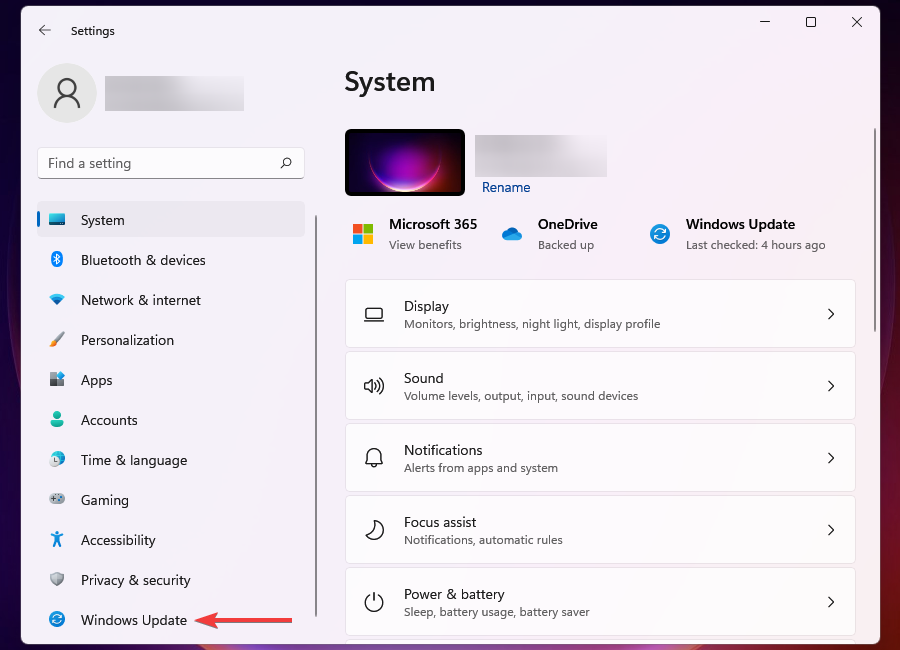
-
오른쪽에서 윈도우 업데이트를 클릭합니다.
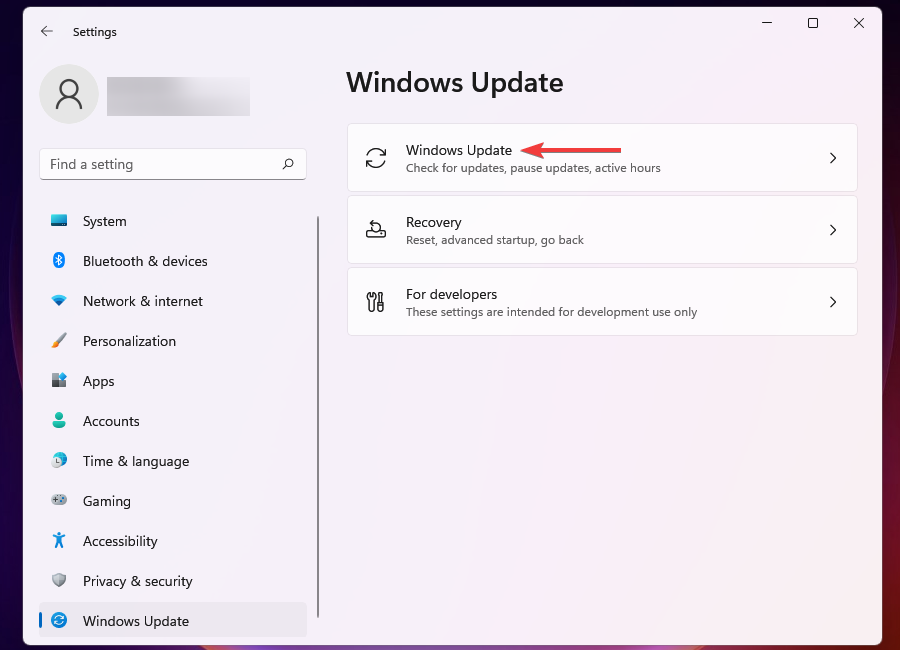
- 업데이트 확인을 클릭하여 사용 가능한 최신 버전을 검색합니다.
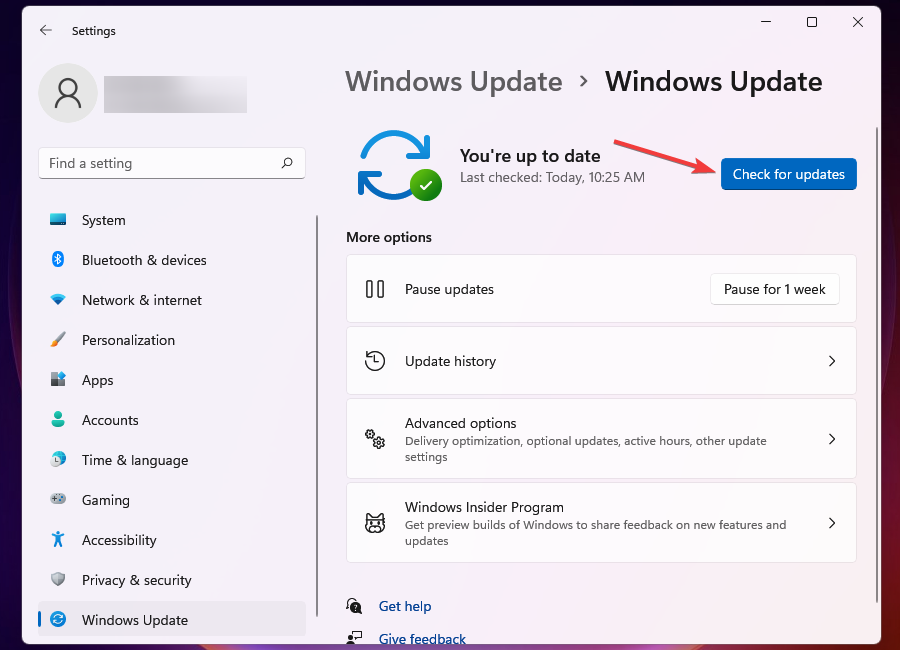
- 스캔 후 나타나는 업데이트를 다운로드하고 설치합니다.
오래된 버전의 윈도우 11을 실행하면 과열의 원인이 될 수 있습니다. 각 업데이트는 새로운 기능, 버그 패치 및 성능 향상을 도입합니다.
따라서 PC가 과열되는 것을 방지하기 위해 윈도우 11을 최신 상태로 유지하는 것이 좋습니다.
5. 시작 프로그램 비활성화하기
- Ctrl + Shift + Esc를 눌러 작업 관리자를 실행합니다.
- 시작 프로그램 탭으로 이동하여 윈도우 부팅 시 로드되는 애플리케이션을 확인합니다.
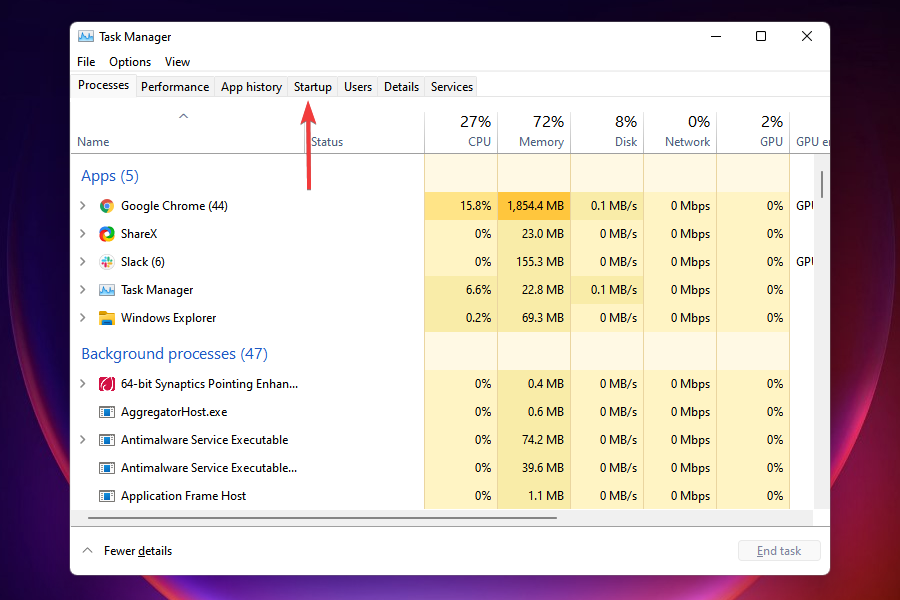
-
삭제할 개별 애플리케이션을 선택한 후 사용 안 함을 클릭합니다. 또는 오른쪽 클릭한 후 컨텍스트 메뉴에서 사용 안 함을 선택할 수 있습니다.
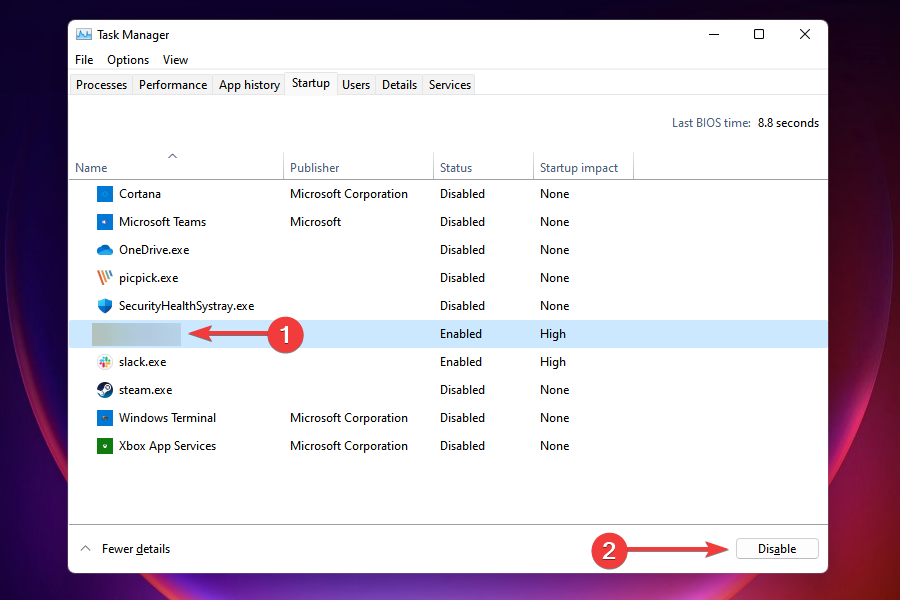
- 마찬가지로 다른 애플리케이션도 제거합니다.
PC에는 부팅 시 로드되는 많은 애플리케이션이 있습니다. 이러한 애플리케이션은 시스템 리소스를 불필요하게 소모하고 과열을 초래할 뿐만 아니라 윈도우 부팅 시간을 늘립니다. 여기에서 간단한 해결책은 이러한 애플리케이션을 비활성화하는 것입니다.
시작 프로그램 탭에 나타나는 모든 애플리케이션을 제거하지 않도록 주의하세요. 일부는 중요한 기능을 수행합니다. 이를 완료한 후, 컴퓨터를 재시작하고 윈도우 11의 과열 문제가 해결되었는지 확인합니다.
비활성화된 애플리케이션을 다시 시작 프로그램으로 사용하고 싶다면, 수동으로 실행하면 됩니다.
6. 애플리케이션 및 프로세스 종료하기
- Ctrl + Shift + Esc를 눌러 작업 관리자를 실행합니다.
- 성능 탭에서 프로그램 목록을 스크롤하여 시스템 리소스를 과도하게 소모하고 있는 프로그램을 확인합니다.
-
종료할 프로그램을 선택한 후, 하단의 작업 끝내기 버튼을 클릭합니다.
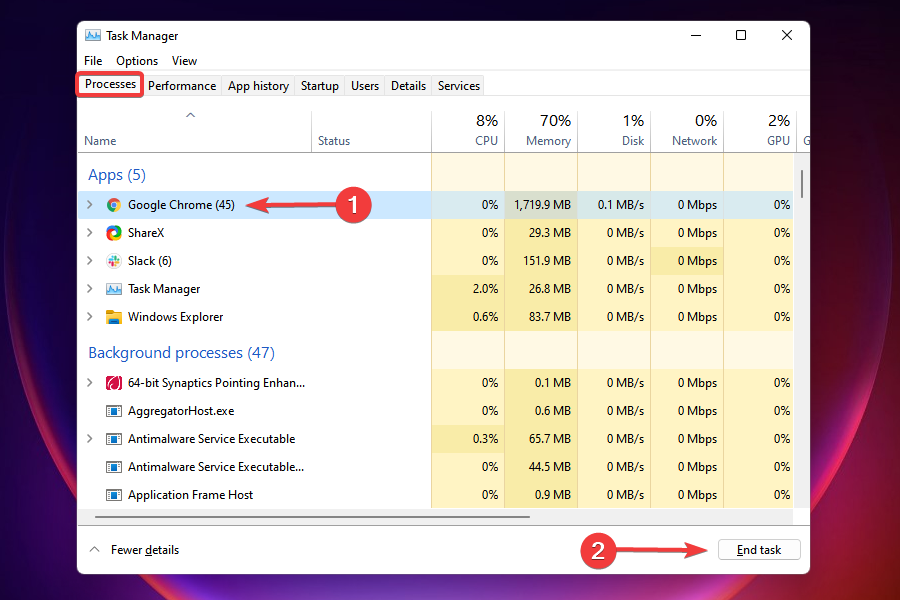
- 필요 없는 다른 애플리케이션 및 프로세스도 유사하게 종료할 수 있습니다.
백그라운드에서 시스템 리소스를 소모하고 있는 비-critical 애플리케이션과 프로세스가 많이 실행되고 있습니다. 윈도우 11에서 과열 문제가 발생하는 경우, 이러한 작업을 줄이는 것이 유용하며 문제 해결에 도움이 될 것입니다.
앞서 언급한 것처럼 모든 프로세스를 종료하면 안 됩니다. 일부는 상당한 리소스를 소모하지만 윈도우의 기능에 필수적입니다.
또한, 윈도우 업데이트를 하는 동안 리소스 소비가 순간적으로 증가할 수 있습니다. 이러한 프로세스는 실행되도록 허용해야 합니다. 이 주제에 대해 더 알아보기
- 노트북이 충전 중 과열될 때 할 일
- 윈도우 11 빌드 22631.5696 베타 채널에 중요한 수정사항과 함께 출시
- 윈도우 11의 패치 화요일 업데이트가 성가신 방화벽 오류 로그를 수정합니다.
- 윈도우 11이 곧 AI 기반 동적 배경화면을 지원할 수 있습니다.
7. 백그라운드에서 애플리케이션 실행 비활성화하기
- Windows + I를 눌러 설정 앱을 실행합니다.
-
왼쪽 네비게이션 창에서 애플리케이션 탭을 선택합니다.
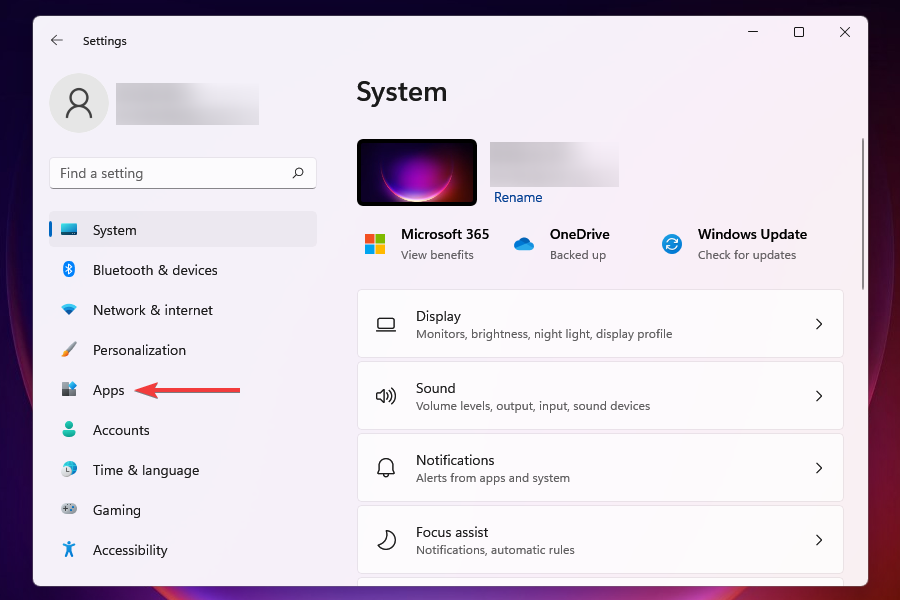
-
오른쪽에서 설치된 애플리케이션을 클릭합니다.
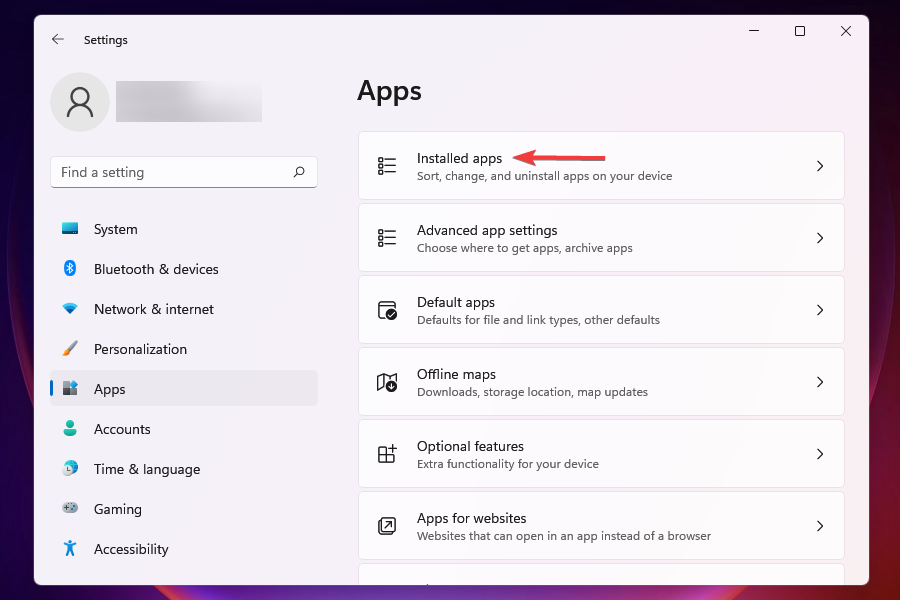
-
백그라운드에서 실행되지 않길 원하는 애플리케이션을 찾아, 그 옆에 있는 생략 부호를 클릭하고 메뉴에서 고급 옵션을 선택합니다.
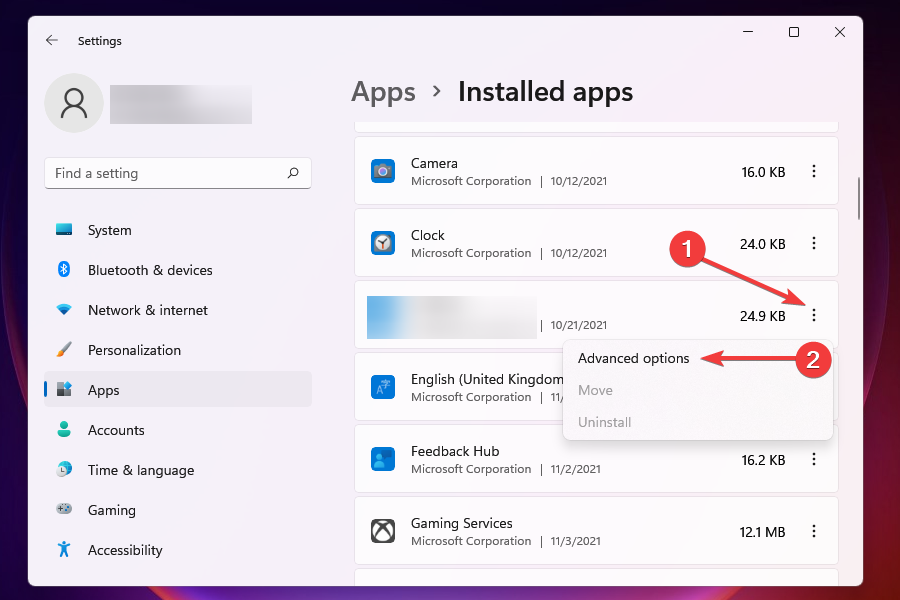
-
이제 백그라운드 앱 권한으로 스크롤하고 그 아래 메뉴에서 이 앱을 백그라운드에서 실행 허용을 클릭합니다.
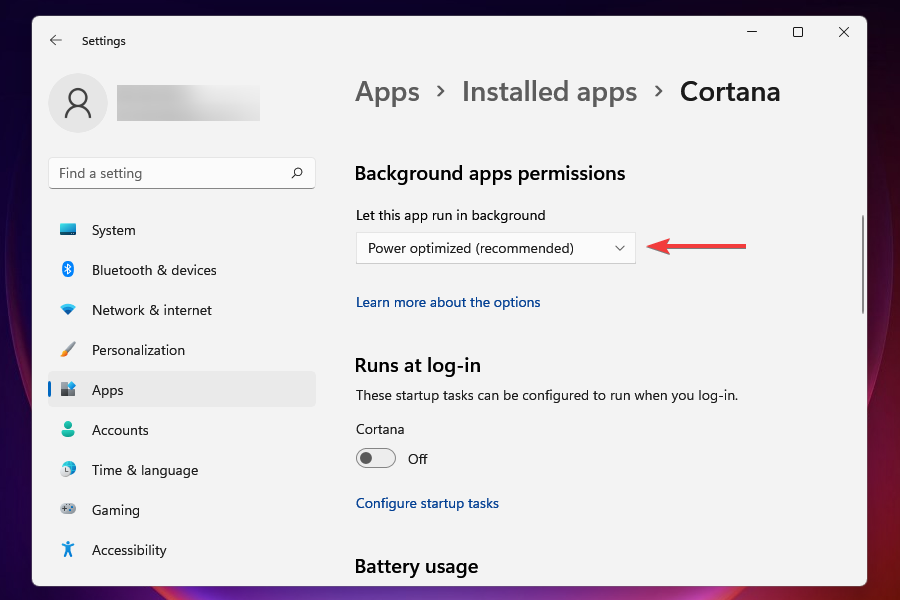
-
나타나는 옵션 목록에서 절대 안 함을 선택합니다.
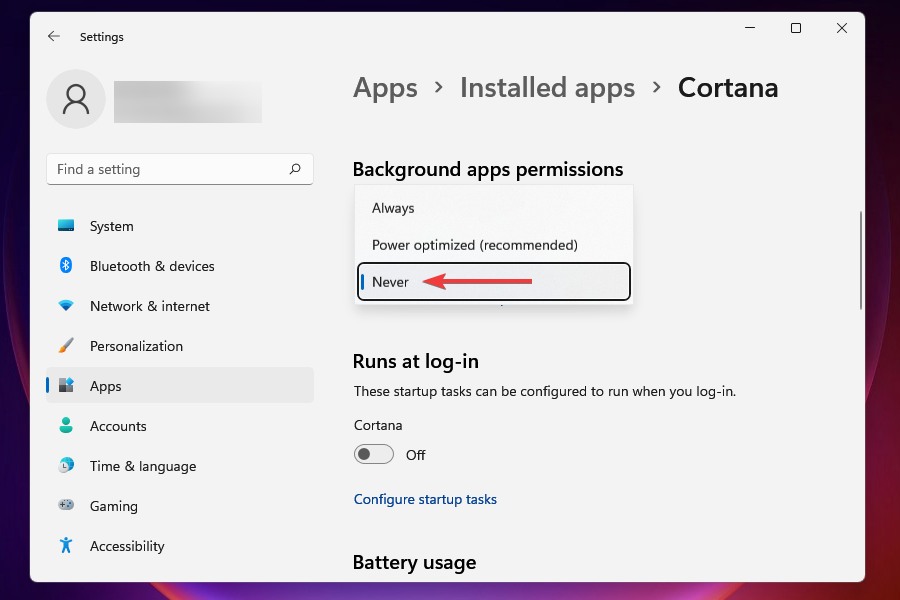
- 나머지 애플리케이션도 비슷하게 백그라운드 실행을 비활성화합니다.
백그라운드 앱 권한을 절대 안 함으로 변경하면, 해당 앱은 백그라운드에서 실행되지 않아 시스템 리소스가 상당히 회수되고 윈도우 11의 과열 문제가 해결됩니다.
실제로, 이러한 비-critical 애플리케이션의 대부분은 비활성화하는 것이 좋지만, 필요할 때 수동으로 실행할 수 있습니다.
8. 전원 계획 설정 변경하기
- Windows + S를 눌러 검색 메뉴를 엽니다.
-
텍스트 필드에 제어판이라고 입력하고 나타나는 관련 검색 결과를 클릭합니다.
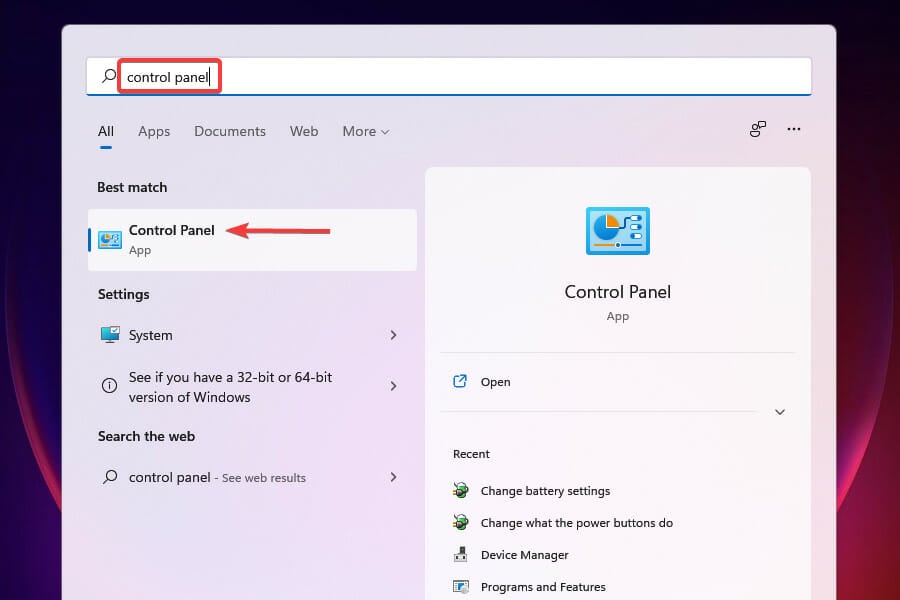
-
나타나는 옵션에서 시스템 및 보안을 클릭합니다.
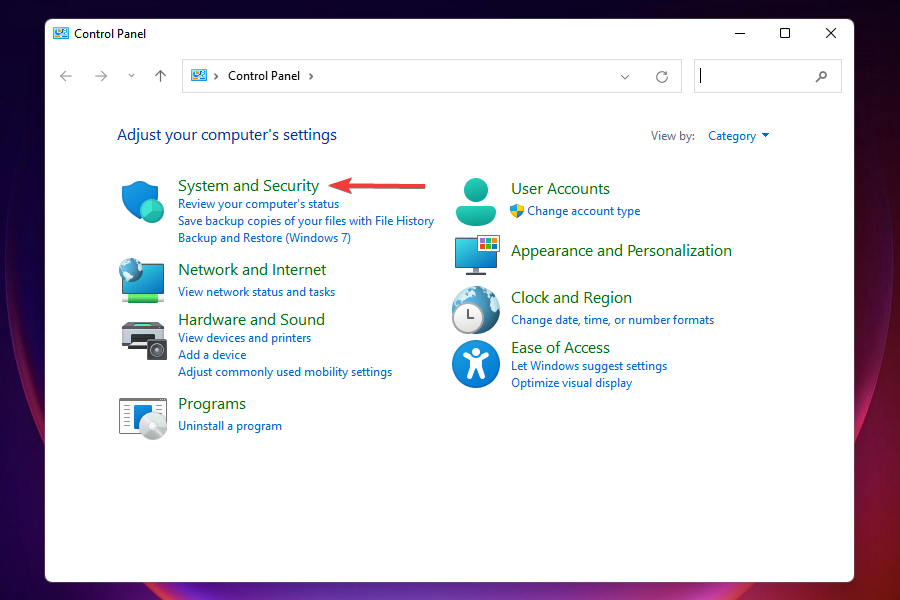
- 전원 옵션을 클릭합니다.
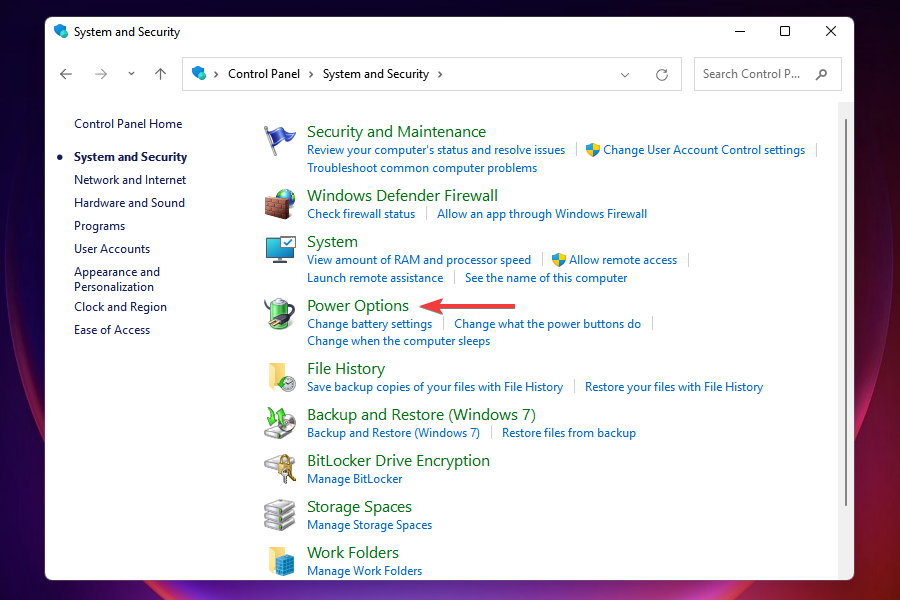
-
현재 전원 계획 옆의 전원 계획 설정 변경을 클릭합니다.
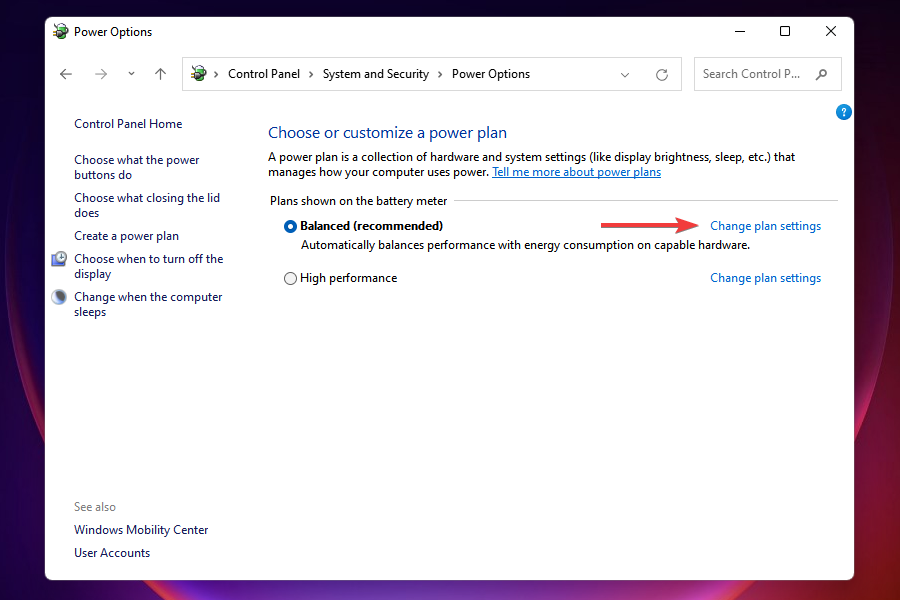
-
하단 근처의 고급 전원 설정 변경을 클릭합니다.
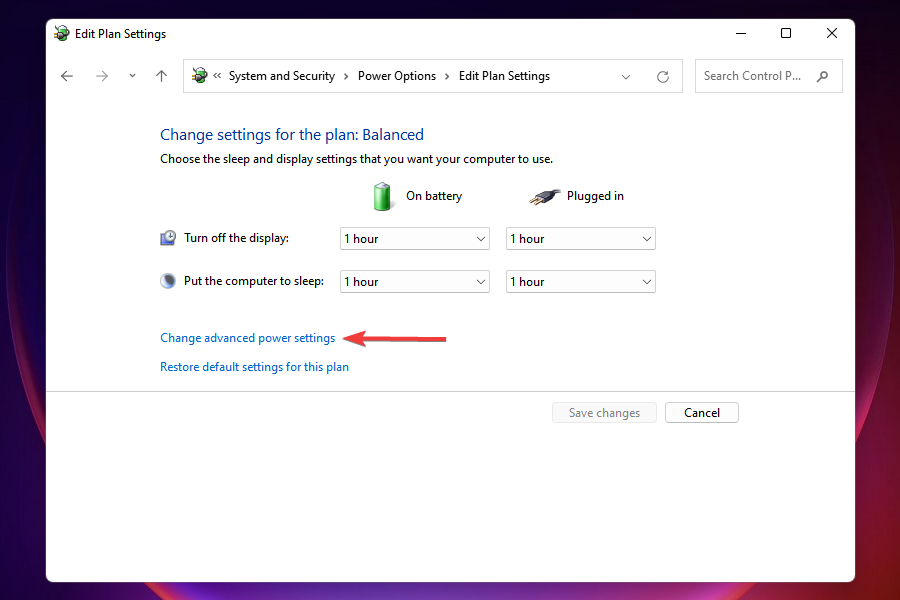
- 전원 옵션 창에서 아래로 스크롤하여 멀티미디어 설정을 두 번 클릭합니다.
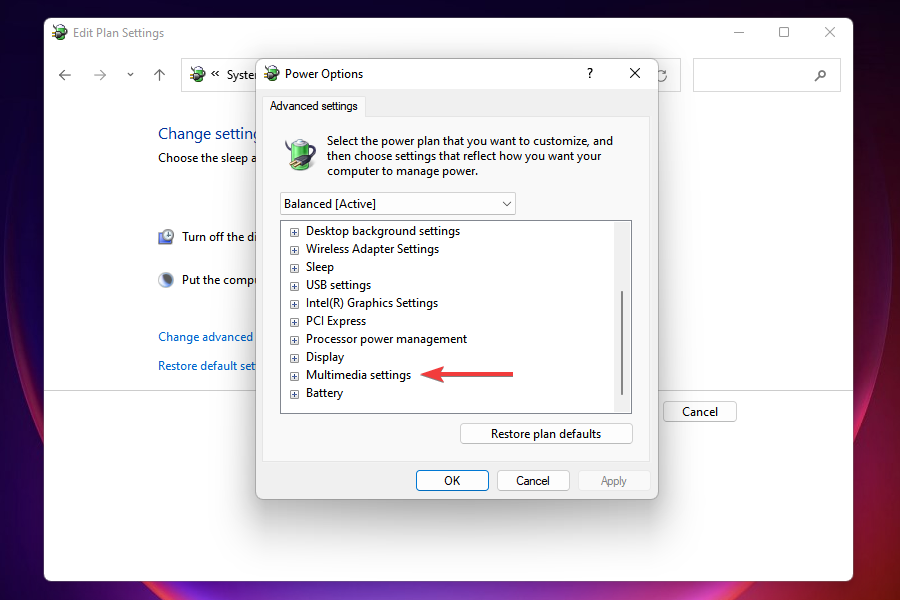
-
이제 비디오 재생 품질 편향을 두 번 클릭한 다음, 배터리 사용 시 옆의 메뉴를 클릭합니다.
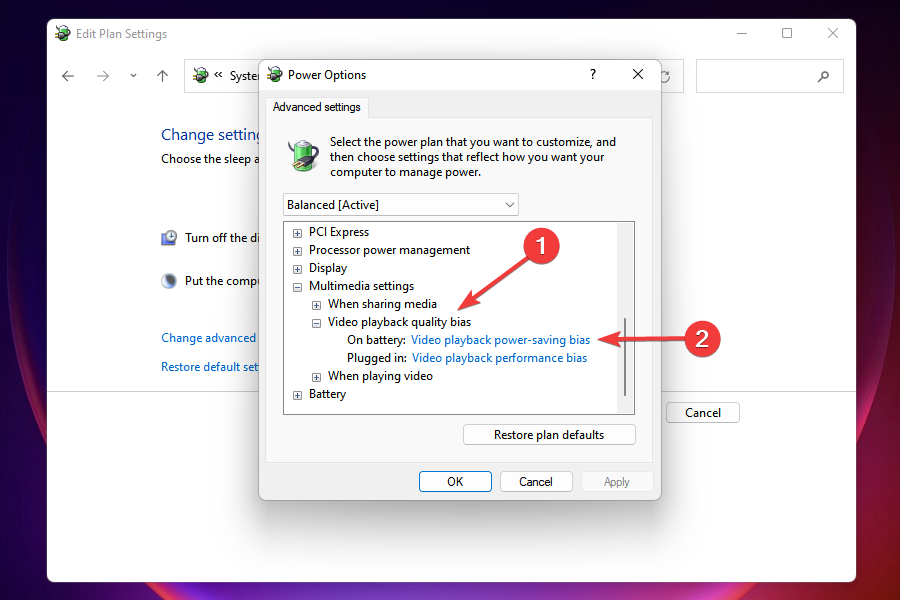
-
나타나는 옵션 목록에서 비디오 재생 전원 절약 편향을 선택합니다.
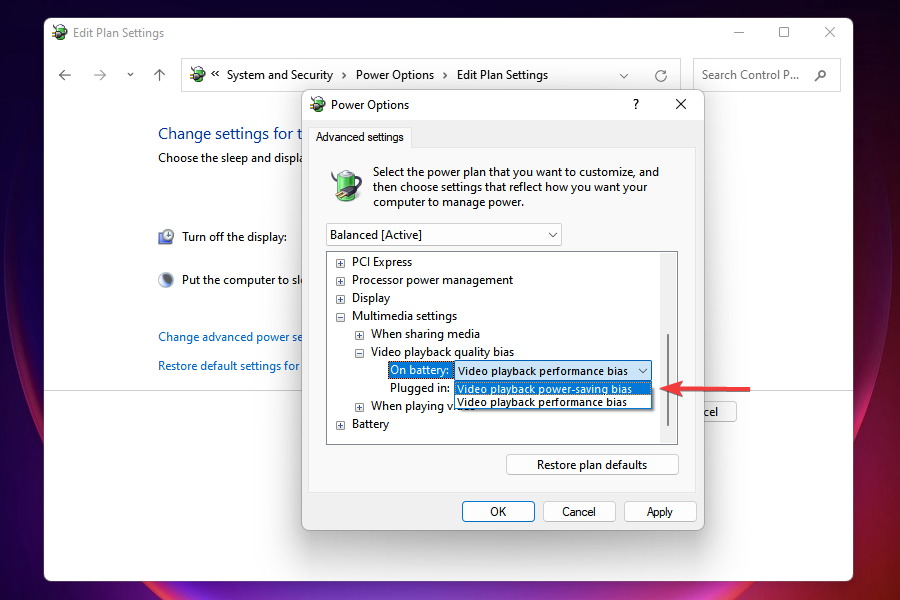
- 플러그인에서도 동일한 설정을 선택합니다.
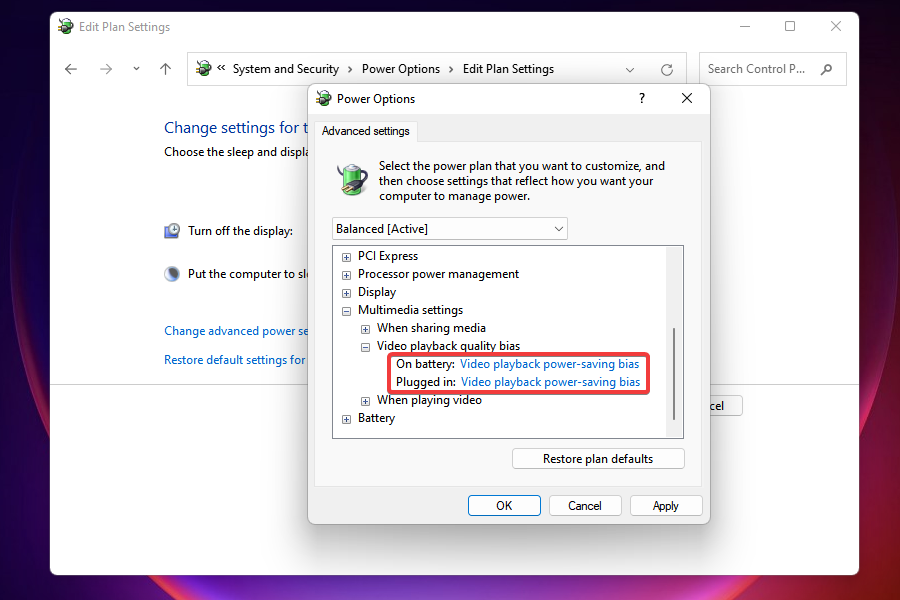
-
이제 비디오 재생 시를 두 번 클릭하여 설정을 확장하고 확인합니다.
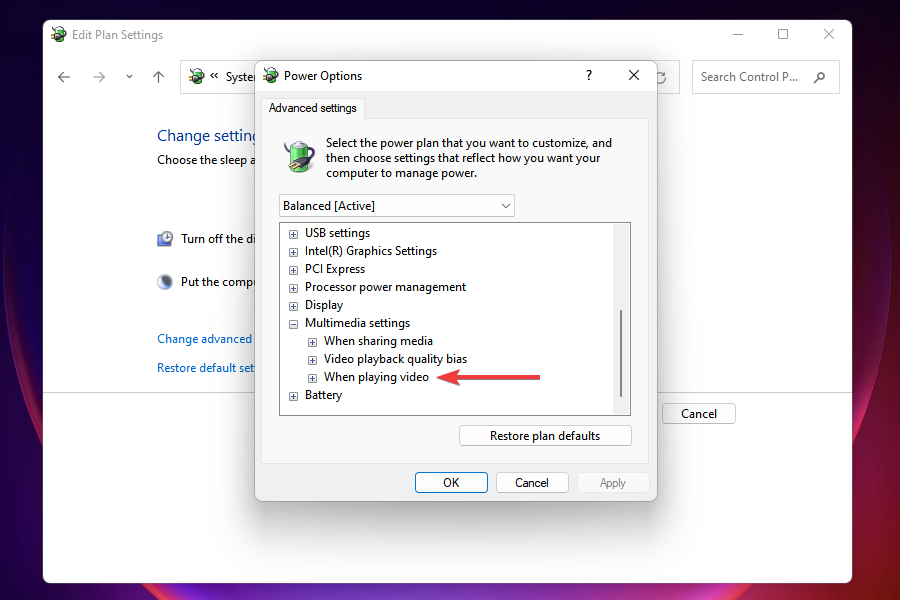
- 배터리 사용 시 및 플러그인 모두 전원 절약 최적화로 설정하고, 확인을 클릭하여 변경 사항을 저장합니다.
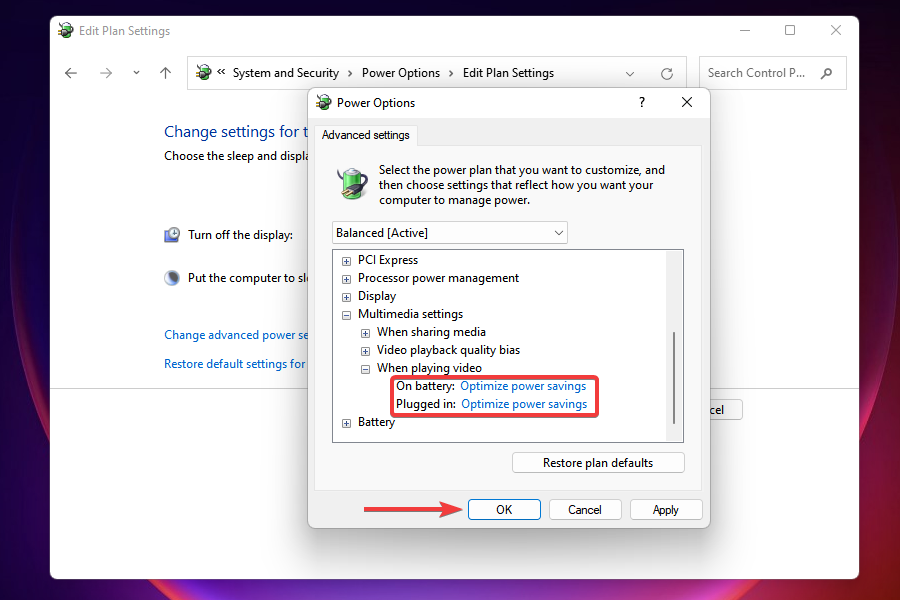
윈도우 11에서 과열을 방지하고 성능을 최적화하는 또 다른 효과적인 방법은 전원 계획 설정을 수정하는 것입니다. 이러한 설정이 적용되면 윈도우는 컴퓨터에 최소한의 부하가 가해지도록 최적화하여 과열 가능성을 제거합니다.
9. 그래픽 드라이버 업데이트하기
- Windows + S를 눌러 검색 메뉴를 엽니다.
-
텍스트 필드에 장치 관리자라고 입력하고 나타나는 관련 검색 결과를 클릭합니다.
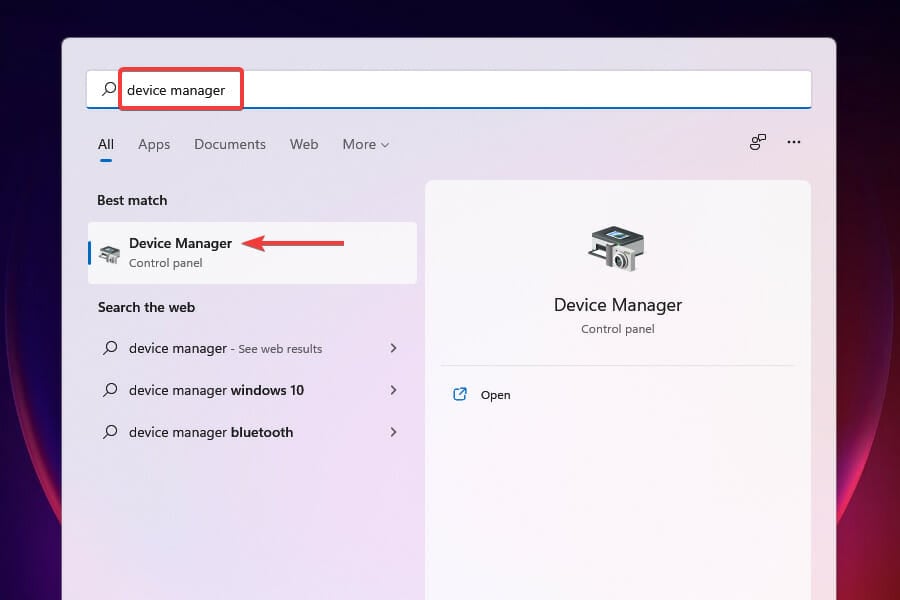
- 디스플레이 어댑터 항목을 찾아 두 번 클릭합니다.
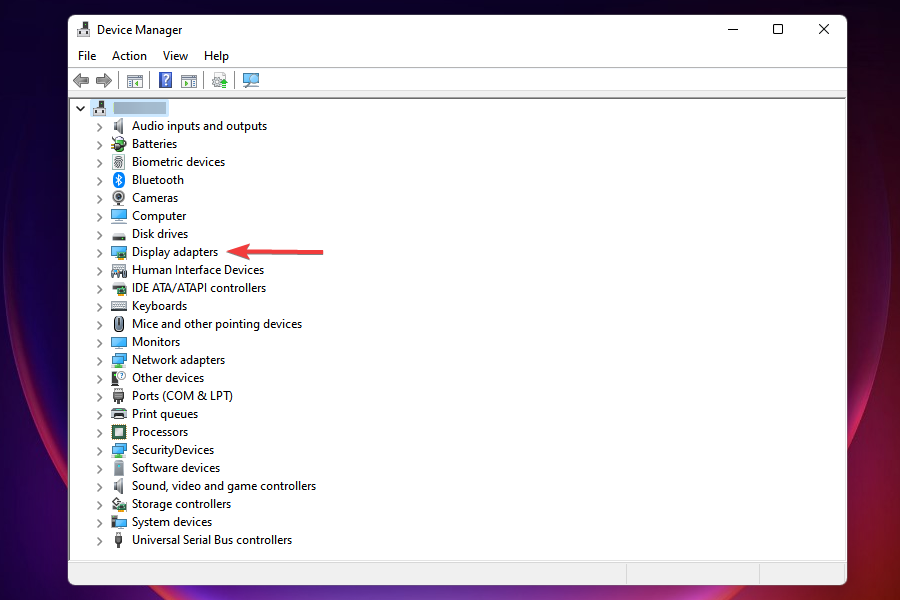
-
그래픽 어댑터를 오른쪽 클릭하고 컨텍스트 메뉴에서 드라이버 업데이트를 선택합니다.

-
다음으로, 드라이버 업데이트 창에서 자동으로 드라이버 검색을 선택하여 윈도우가 시스템에서 최상의 드라이버를 찾아 설치하도록 합니다.
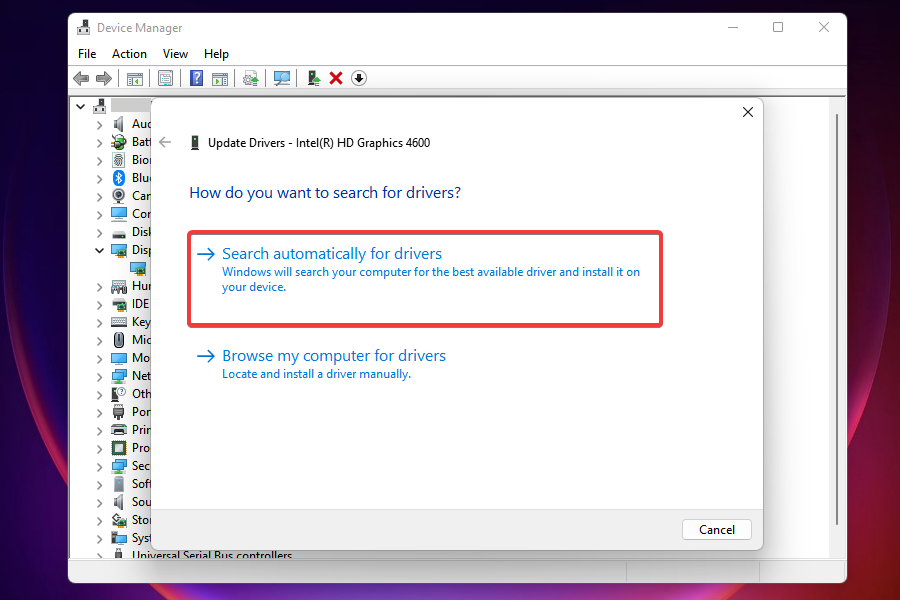
그래픽 드라이버는 컴퓨터에서 가장 중요한 드라이버 중 하나이며, 오래된 버전을 실행하면 과열을 포함하여 여러 문제가 발생할 수 있습니다. 문제를 해결하려면 그래픽 드라이버를 간단하게 업데이트하면 됩니다.
장치 관리자를 통해 드라이버를 업데이트할 때, 이미 컴퓨터에 다운로드된 업데이트만 설치할 수 있습니다. 새로운 버전을 찾을 수 없는 경우, 다른 방법으로 드라이버를 업데이트해보세요.
이와 관련하여 Outbyte Driver Updater와 같은 전용 도구를 사용하는 것이 좋습니다. 드라이버가 업데이트된 후, 윈도우 11의 과열 문제가 해결되어야 합니다. 이 주제에 대해 더 알아보기
- 윈도우 11 빌드 22631.5696 베타 채널에 중요한 수정사항과 함께 출시
- 윈도우 11의 패치 화요일 업데이트가 성가신 방화벽 오류 로그를 수정합니다.
컴퓨터 팬을 수동으로 제어하여 과열을 방지하는 방법은 무엇인가요?
권장되지는 않지만, 컴퓨터 팬을 수동으로 제어하여 원하는 속도로 설정하여 과열을 방지할 수 있습니다. 대부분의 제조사는 팬 속도를 수정할 수 있는 소프트웨어를 제공하며, 먼저 이를 확인해야 합니다.
제조사가 제공하지 않는 경우, 팬 속도를 제어할 수 있는 타사 도구도 많이 있습니다. 다만, 이러한 도구를 사용하기 전에 최적 속도 및 특정 설정에 대한 충분한 이해가 필요합니다.
또한 팬 속도를 너무 낮게 설정하여 온도가 상승하기 시작하도록 해서는 안 됩니다. 내부 온도가 95°C를 초과하면 내부 부품이 손상될 가능성이 높습니다. 귀하의 PC는 아마도 그 온도에 도달하기 전에 종료되겠지만요.
이들은 윈도우 11 PC에서 과열을 방지하고 시스템의 성능을 향상시킬 수 있는 모든 방법입니다. 이러한 방법이 효과가 없다면 윈도우를 공장 초기화로 되돌릴 수 있습니다.
또한, 현재 팬이 작동을 멈출 경우 시장에서 최고의 컴퓨터 팬 모델을 찾아볼 수도 있습니다.
어떤 해결책이 효과적이었는지, 혹은 팬 교체가 윈도우 11의 과열 문제를 해결했는지 아래 댓글 섹션에서 알려주세요.













